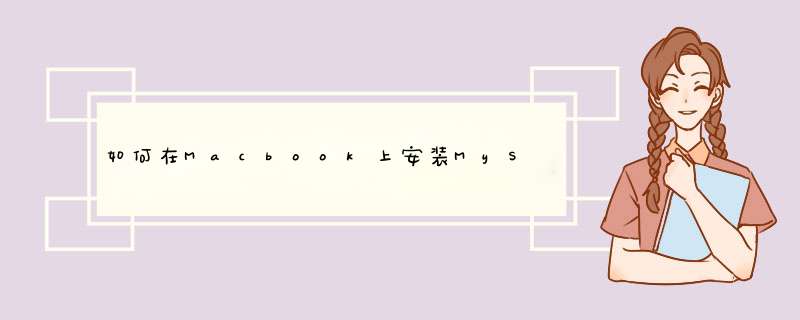
安装方法步骤如下:
1、工具需求
(1)MySQL
2、首先下载MySQL安装包,如果是第一次安装,建议下载DMG安装包,打开DMG安装包,双击安装包里的PKG文件,如图
3、接下来一路点击“继续”,最后点击“完成”,安装完成后,打开“系统偏好设置”,可以看到多处一个MySQL图标,如图
(1)然后点击“MySQL”图标,在d出的界面中,我们注意到MySQL已经启动,并且是开机自启动
(2)此时安装好后,最好再创建能在终端中直接使用的MySQL快捷命令。打开终端,输入命令:如图
4、在bashrc中添加创建别名的命令:alias mysql '/usr/local/mysql/bin/mysql'alias mysqladmin '/usr/local/mysql/bin/mysqladmin'编辑完后,需要使用“wq!”命令强制保存内容,如图
5、重启终端,然后设置MySQL的root帐号,输入命令mysqladmin -u root password 123456
PS:在执行上述命令时可能报错:
mysqladmin: connect to server at 'localhost' failed
error: 'Access denied for user 'root'@'localhost' (using password: NO)'
如果碰到,可参考《connect to server at 'localhost' failed》
Mac下 *** 作mysql1、先到mysql官网上下载dmg格式安装包,进行安装。
2、安装完后,命别名:
www.2cto.com
alias mysql=/usr/local/mysql/bin/mysql
aliasmysqladmin=/usr/local/mysql/bin/mysqladmin
给root创建密码:
/usr/local/mysql/bin/mysqladmin -u root password root
使用终端来打开或关闭mysql:
sudo /Library/StartupItems/MySQLCOM/MYSQLCOM [start | stop | restart]
www.2cto.com
进入数据库:
mysql -u root -p
随后输入密码:root
ps:补充上面的alias方法..如果按照上面执行..那么关闭了终端再开就无效了.想要长期有效果.就要修改文件.让终端启动的时候加载.
在终端输入 : cd ~
vim ./bash_profile
这个文件如果配置过android开发环境是修改过的.我们添加2行
alias mysql=/usr/local/mysql/bin/mysql
alias mysqladmin=/usr/local/mysql/bin/mysqladmin
保存退出,重启终端或者开新窗口即可
欢迎分享,转载请注明来源:内存溢出

 微信扫一扫
微信扫一扫
 支付宝扫一扫
支付宝扫一扫
评论列表(0条)